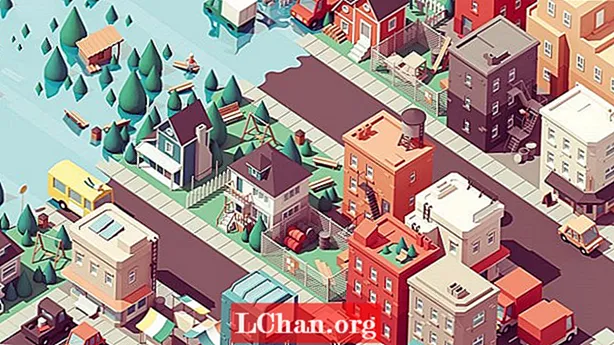విషయము
- ఎంపిక 1: తెలిసిన ఎక్సెల్ 2010 పాస్వర్డ్ను మార్చండి
- పాస్వర్డ్ / వర్క్బుక్ పాస్వర్డ్ను తెరవండి:
- పాస్వర్డ్ను సవరించండి:
- వర్క్బుక్ నిర్మాణం పాస్వర్డ్:
- వర్క్షీట్ పాస్వర్డ్:
- చదవడానికి మాత్రమే మోడ్:
- ఎంపిక 2. మర్చిపోయిన ఎక్సెల్ 2010 పాస్వర్డ్ మార్చండి
- విధానం 1. VBA ద్వారా మర్చిపోయిన ఎక్సెల్ 2010 పాస్వర్డ్ను మార్చండి
- విధానం 2. ఆన్లైన్ వెబ్సైట్ల ద్వారా ఎక్సెల్ 2010 పాస్వర్డ్ను మార్చండి
- విధానం 3. ఎక్సెల్ కోసం పాస్ ఫాబ్ ద్వారా ఎక్సెల్ 2010 పాస్వర్డ్ను మార్చండి
సురక్షితమైన ఎక్సెల్ పత్రాలకు పాస్వర్డ్లు కీలకం. కాబట్టి, పాస్వర్డ్ బలంగా ఉండాలి. సాంకేతిక విప్లవంతో, పాస్వర్డ్ను సులభంగా పగలగొట్టే వివిధ సాధనాలు ఉన్నాయి. ఎక్సెల్ 2010 పత్రం యొక్క పాస్వర్డ్ను బలంగా రీసెట్ చేయాలనుకుంటున్న ప్రజలు ఈ కారణంగా ఎవరూ దానిని పగులగొట్టలేరు. దానికి మరొక కారణం ఏమిటంటే, మీ పోటీదారు మీ పాస్వర్డ్ తెలిసి ఉండవచ్చు మరియు మీరు కోరుకుంటారు ఎక్సెల్ 2010 పాస్వర్డ్ను మార్చండి. కావలసిన విధానాన్ని అనుసరించండి మరియు మీ పాస్వర్డ్ను రీసెట్ చేయండి.
ఎంపిక 1: తెలిసిన ఎక్సెల్ 2010 పాస్వర్డ్ను మార్చండి
ఎక్సెల్ 2010 కోసం వివిధ రకాల పాస్వర్డ్ రక్షణ అందుబాటులో ఉంది. అవి:
పాస్వర్డ్ / వర్క్బుక్ పాస్వర్డ్ను తెరవండి:
ఓపెన్ పాస్వర్డ్ రక్షణతో, పత్రాన్ని తెరవడానికి వినియోగదారు పరిమితం చేయబడ్డారు. పత్రం తెరిచినప్పుడు ఇది పాప్-అప్ అవుతుంది. మీరు కస్టమర్కు పత్రాన్ని పంపిణీ చేయడానికి పాస్వర్డ్ను తొలగించాలనుకుంటే, ఎక్సెల్ ఫైల్ పాస్వర్డ్ను మార్చడానికి సులభమైన మార్గం ఇక్కడ ఉంది. దిగువ దశలను అనుసరించండి:
1. పత్రాన్ని తెరిచి, పాస్వర్డ్ను నమోదు చేయడం ద్వారా పూర్తి ప్రాప్యతను పొందండి.
2. ఇప్పుడు ఫైల్> సమాచారం> పత్రాన్ని రక్షించు> పాస్వర్డ్తో గుప్తీకరించండి. పాత పాస్వర్డ్తో కూడిన డైలాగ్ బాక్స్ కనిపిస్తుంది.

3. ఇప్పుడు డైలాగ్ బాక్స్ క్లియర్ చేసి కొత్త పాస్వర్డ్ టైప్ చేయండి.

4. క్రొత్త డైలాగ్ బాక్స్ పాస్వర్డ్ను ధృవీకరించమని అడుగుతుంది. మళ్ళీ, పాస్వర్డ్ టైప్ చేసి "సరే" క్లిక్ చేయండి.
మీ ఎక్సెల్ ఫైల్కు పాస్వర్డ్ మార్చాలి.
పాస్వర్డ్ను సవరించండి:
పాస్వర్డ్ రక్షణను సవరించండి ఫైల్ డేటాను సవరించడానికి వినియోగదారుని పరిమితం చేస్తుంది. మీరు పత్రంలో కొన్ని మార్పులు పొందాలనుకుంటే మీరు పాస్వర్డ్ను అందించాలి. ఈ పాస్వర్డ్ ఓపెన్ పాస్వర్డ్ కాకుండా వేరేది. పాస్వర్డ్ను సవరించడానికి తెలియకుండా, రచయిత దానిని ఎనేబుల్ చేసి ఉంటేనే మీరు పత్రాన్ని చదవడానికి మాత్రమే మోడ్లో చూడగలరు. దీనిని "పరిమితి పాస్వర్డ్ను సవరించు" అని కూడా పిలుస్తారు. ఈ పాస్వర్డ్ను తొలగించడానికి, ఈ క్రింది దశలను అనుసరించండి:
1. ఎక్సెల్ పత్రాన్ని తెరవండి.
2. ఇప్పుడు ఫైల్> సమాచారం> పత్రాన్ని రక్షించు> సవరణను పరిమితం చేయండి.
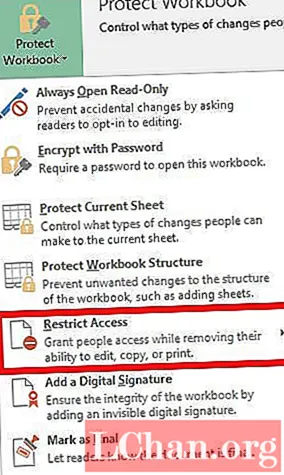
3. పరిమితం ఎడిటింగ్ పేన్ దిగువన ఒక స్టాప్ ప్రొటెక్షన్ బటన్ కనిపిస్తుంది. దాన్ని ఎంచుకోండి మరియు మీ పరిమితి ఆఫ్ అవుతుంది.
వర్క్బుక్ నిర్మాణం పాస్వర్డ్:
వర్క్బుక్ నిర్మాణం పాస్వర్డ్ రక్షణ డేటా కాకుండా వర్క్బుక్ యొక్క నిర్మాణాన్ని మాత్రమే రక్షిస్తుంది. వర్క్షీట్లను జోడించడం, తరలించడం, తొలగించడం, దాచడం మరియు పేరు మార్చడం నుండి మీరు ఇతర వినియోగదారులను నిరోధించాలనుకుంటే, మీరు మీ ఎక్సెల్ వర్క్బుక్ యొక్క నిర్మాణాన్ని పాస్వర్డ్తో రక్షించవచ్చు. వర్క్బుక్ నిర్మాణం పాస్వర్డ్ను మార్చడం మొదట పాస్వర్డ్ను తీసివేసి దశల వారీగా కొనసాగాలి:
1. మొదట, స్ట్రక్చర్ ప్రొటెక్టెడ్ ఎక్సెల్ డాక్యుమెంట్ తెరవండి.
2.ఇప్పుడు ఫైల్> సమాచారం> పత్రాన్ని రక్షించు> వర్క్బుక్ నిర్మాణాన్ని రక్షించండి.

3. డైలాగ్ బాక్స్లో పాత స్ట్రక్చర్ పాస్వర్డ్ను అందించండి మరియు పత్రాన్ని సేవ్ చేయండి.

4. ఇప్పుడు మళ్ళీ ఫైల్> సమాచారం> పత్రాన్ని రక్షించు> వర్క్బుక్ నిర్మాణాన్ని రక్షించండి.
5. డైలాగ్ బాక్స్లో కొత్త పాస్వర్డ్ను అందించండి మరియు "సరే" క్లిక్ చేయండి.
6. మళ్ళీ, నిర్ధారణ పాస్వర్డ్ డైలాగ్ బాక్స్ పాస్వర్డ్ను తిరిగి టైప్ చేసి "సరే" క్లిక్ చేయండి.
మీ పాస్వర్డ్ విజయవంతంగా మార్చబడుతుంది.
వర్క్షీట్ పాస్వర్డ్:
వర్క్షీట్ పాస్వర్డ్లో డేటాను మార్చడం, తరలించడం లేదా తొలగించడం పరిమితం చేయబడింది. వర్క్షీట్ రక్షణతో, మీరు షీట్ యొక్క కొన్ని భాగాలను మాత్రమే తయారు చేయవచ్చు. ఈ పాస్వర్డ్ను మార్చడం చాలా సులభం కాని మీరు మొదట పాత పాస్వర్డ్ను తీసివేయాలి. దిగువ సూచనలను అనుసరించండి:
1. మైక్రోసాఫ్ట్ ఎక్సెల్ 2010 తో రక్షిత ఎక్సెల్ పత్రాన్ని తెరవండి.
2. మెనూ బార్ నుండి "సమీక్ష" టాబ్కు నావిగేట్ చేయండి.

3. రివ్యూ టాబ్ నుండి "అసురక్షిత షీట్" ఎంపికను ఎంచుకోండి. షీట్ను రక్షించిన తరువాత, "షీట్ను రక్షించు" ఎంపికను "అసురక్షిత షీట్" గా మార్చారు.

4. పాస్వర్డ్ పెట్టెలో పాత పాస్వర్డ్ను అందించండి మరియు "సరే" క్లిక్ చేయండి. ఇది మీ ఎక్సెల్ ఫైల్ నుండి షీట్ రక్షణను తొలగిస్తుంది.

5. మళ్ళీ, "సమీక్ష" టాబ్కు నావిగేట్ చేయండి మీరు "షీట్ రక్షించు" ఎంపికను చూస్తారు. "షీట్ రక్షించు" ఎంపికను ఎంచుకోండి.
6. పాస్వర్డ్ పెట్టెలో క్రొత్త పాస్వర్డ్ను అందించండి మరియు "సరే" క్లిక్ చేయండి.
7. మళ్ళీ, క్రొత్త పాస్వర్డ్ను నిర్ధారించండి మరియు "సరే" క్లిక్ చేయండి.
మీ ఫైల్ క్రొత్త పాస్వర్డ్తో విజయవంతంగా రక్షించబడింది.
చదవడానికి మాత్రమే మోడ్:
పఠనం మాత్రమే మోడ్ వినియోగదారుని పత్రాన్ని నిగ్రహించకుండా పరిమితం చేస్తుంది. చదవడానికి మాత్రమే ఫైల్ చదవవచ్చు కాని సవరించబడదు. మీ ఫైల్ ఎల్లప్పుడూ చదవడానికి-మాత్రమే మోడ్లో తెరవబడుతుంది.
1. ఎక్సెల్ పత్రాన్ని తెరవండి. ఇది చదవడానికి-మాత్రమే మోడ్లో తెరవబడుతుంది లేదా చదవడానికి-మాత్రమే మోడ్లో తెరవమని అడుగుతుంది.
2. ఇప్పుడు ఫైల్> సమాచారం> పత్రాన్ని రక్షించు> నావిగేట్ చేయండి ఎల్లప్పుడూ చదవడానికి మాత్రమే మోడ్ను తెరవండి. ఈ ఎంపికను ఎంచుకోండి మరియు మీ పత్రం ఎనేబుల్ చేయబడితే మరియు మీ పత్రం నుండి నిలిపివేయబడితే అది ప్రారంభించబడితే చదవడానికి మాత్రమే పరిమితులు నిలిపివేయబడతాయి.
ఎంపిక 2. మర్చిపోయిన ఎక్సెల్ 2010 పాస్వర్డ్ మార్చండి
విధానం 1. VBA ద్వారా మర్చిపోయిన ఎక్సెల్ 2010 పాస్వర్డ్ను మార్చండి
మరొక మార్గం పాస్వర్డ్ను మార్చండి ఎక్సెల్ 2010 VBA కోడ్ను ఉపయోగించడం ద్వారా. ఇది సరళమైన పద్ధతిలో ఒకటి కాని మీరు మొదట పాత పాస్వర్డ్ను తీసివేయాలి. దాని కోసం మొదట మీరు ఈ క్రింది అంశాలను గుర్తుంచుకోండి:
- వర్క్బుక్లోని ప్రతి షీట్ కోసం ఈ కోడ్ను విడిగా అమలు చేయండి.
- మీ ఎక్సెల్ డాక్యుమెంట్ వెర్షన్ 2010 కంటే తరువాత ఉంటే, మొదట పత్రాన్ని ఎక్సెల్ 97-2003 వర్క్బుక్ ( *. Xls) గా సేవ్ చేసి, మాక్రోను రన్ చేసి, ఆపై దాన్ని అసలు వెర్షన్కు సేవ్ చేయండి.
ఇప్పుడు ఈ క్రింది దశలను అనుసరించండి:
1. మీ ఎక్సెల్ ఫైల్ తెరిచి నొక్కండి Alt + F11 అనువర్తనాల కోసం మైక్రోసాఫ్ట్ విజువల్ బేసిక్ తెరవడానికి.
2. ఎంచుకోండి చొప్పించు> మాడ్యూల్ వర్క్బుక్ పేరుపై కుడి క్లిక్ చేయడం ద్వారా.

3. కింది కోడ్ను కాపీ చేసి కుడి పేన్లోని డైలాగ్ బాక్స్లో అతికించండి.
ఉప పాస్వర్డ్బ్రేకర్ () డిమ్ ఐ యాస్ ఇంటీజర్, జె యాస్ ఇంటీజర్, కె యాస్ ఇంటీజర్ లోపం పున ume ప్రారంభం తరువాత I = 65 నుండి 66 వరకు: j = 65 నుండి 66 వరకు: k = 65 నుండి 66 వరకు ActiveSheet.Unprotect Chr (i) & Chr (j) & Chr (k) & _ ActiveSheet.ProtectContents = తప్పుడు ఉంటే ఉప నిష్క్రమించు ఉంటే ముగించండి తదుపరి: తదుపరి: తదుపరి: తదుపరి: తదుపరి: తదుపరి |

4. రన్ బటన్ పై క్లిక్ చేయండి.

కోడ్ పగులగొట్టినప్పుడు మీకు తెలియజేయబడుతుంది. పాస్వర్డ్ ఒకేలా ఉండదు, అది A మరియు B ల కలయిక అవుతుంది. సరే క్లిక్ చేయండి మరియు ఎక్సెల్ పత్రం అసురక్షితమైనది.
మీ పాస్వర్డ్ రక్షణ ఆపివేయబడినందున, పత్రాన్ని తెరిచి ఫైల్> సమాచారం> పత్రాన్ని రక్షించు నావిగేట్ చేయండి మీరు ముందుగా చెప్పినట్లుగా మీ పత్రాన్ని తిరిగి గుప్తీకరించవచ్చు.
విధానం 2. ఆన్లైన్ వెబ్సైట్ల ద్వారా ఎక్సెల్ 2010 పాస్వర్డ్ను మార్చండి
ఎక్సెల్ ఫైల్ నుండి పాస్వర్డ్ను తొలగించడానికి మీరు ఆన్లైన్ వెబ్సైట్లను కూడా ఉపయోగించవచ్చు. ఇది కనిపించినంత సులభం. పాస్వర్డ్ తొలగించే సదుపాయాన్ని అందించే బహుళ సైట్లు ఉన్నాయి కాని పాస్వర్డ్ సౌకర్యాన్ని రీసెట్ చేయలేదు. ఈ ఆన్లైన్ డీక్రిప్టింగ్ వెబ్సైట్లన్నింటికీ సాధారణ విధానం ఉంది.
- మొదట, వెబ్సైట్లో మీ ఎక్సెల్ లాక్ చేసిన ఫైల్ను అప్లోడ్ చేయండి.
- కొన్ని సైట్లను అప్లోడ్ చేసిన తర్వాత మీ ఇమెయిల్ చిరునామా మరియు మెయిల్ను మీరు డీక్రిప్ట్ చేసిన ఫైల్ను మరియు కొన్ని తక్షణమే డీక్రిప్ట్ చేసి, చెల్లింపు తర్వాత డౌన్లోడ్ చేసుకోనివ్వండి.
ఎక్సెల్ 2010 పాస్వర్డ్ను పగులగొట్టే కొన్ని సురక్షిత సైట్లు:
- https://excel.xartifex.com
- https://www.password-online.com/index.php
- http://www.password-find.com
ఎక్సెల్ 2010 పత్రం నుండి మరచిపోయిన పాస్వర్డ్ను తీసివేసిన తరువాత, ఇప్పుడు మీరు ఫైల్> సమాచారం> పత్రాన్ని రక్షించుటకు నావిగేట్ చేయడం ద్వారా మరియు ముందు పేర్కొన్న విధానం ద్వారా బహుళ ఎంపికల నుండి ఏ రకమైన పాస్వర్డ్ను అయినా సెట్ చేయడం ద్వారా మీ పత్రాన్ని తిరిగి రక్షించవచ్చు.
విధానం 3. ఎక్సెల్ కోసం పాస్ ఫాబ్ ద్వారా ఎక్సెల్ 2010 పాస్వర్డ్ను మార్చండి
మైక్రోసాఫ్ట్ ఎక్సెల్ ఫైల్ కోసం పోగొట్టుకున్న లేదా మరచిపోయిన పాస్వర్డ్లను తిరిగి పొందడానికి వేగవంతమైన మరియు సులభమైన పరిష్కారాన్ని అందించే సాఫ్ట్వేర్ యొక్క భాగం పాస్ఫాబ్. ఇది MS Excel 97-2016 లో సృష్టించబడిన ఎక్సెల్ వర్క్బుక్కు మద్దతు ఇస్తుంది. ఎక్సెల్ పాస్వర్డ్ రికవరీలో 3 శక్తివంతమైన దాడి రకాలు ఉన్నాయి:
- బ్రూట్ ఫోర్స్ అటాక్: పాస్వర్డ్ యొక్క అన్ని కలయికలను తనిఖీ చేస్తుంది. పాస్వర్డ్ రికవరీ ఇంజిన్ అత్యంత ఆప్టిమైజ్ చేయబడింది, అందువల్ల చిన్న పాస్వర్డ్ను వెంటనే తిరిగి పొందవచ్చు.
- మాస్క్ దాడితో బ్రూట్ ఫోర్స్: వినియోగదారు అందించిన సూచనను ముసుగుగా ఉపయోగిస్తుంది మరియు ఆ సూచనను ఉపయోగించి అన్ని కలయికలను తనిఖీ చేస్తుంది. వాస్తవానికి, ఆ సూచన మీకు గుర్తుండే పాస్వర్డ్ యొక్క భాగం. బ్రూట్-ఫోర్స్ దాడితో పోలిస్తే ఇది రికవరీ సమయాన్ని సమర్థవంతంగా తగ్గిస్తుంది.
- నిఘంటువు దాడి: పాస్వర్డ్ను శోధించడానికి డిఫాల్ట్గా ఇంటిగ్రేటెడ్ డిక్షనరీని ఉపయోగిస్తుంది. మీరు మీ స్వంత నిఘంటువును కూడా పేర్కొనవచ్చు.
ఎక్సెల్ కోసం పాస్ఫాబ్ను ఉపయోగించడానికి ఇక్కడ గైడ్ ఉంది:
దశ 1. ఎక్సెల్ కోసం పాస్ఫాబ్ను తెరవండి మరియు మీరు దాని ప్రధాన ఇంటర్ఫేస్ను చూస్తారు. దాని ప్రధాన ఇంటర్ఫేస్లో, మీ పాస్వర్డ్-రక్షిత పత్రాన్ని దిగుమతి చేయి ఎంపికను క్లిక్ చేయండి.

దశ 2. లాక్ చేయబడిన ఫైల్ జోడించబడిన తర్వాత, మీరు ఫైల్ యొక్క సాధారణ సమాచారాన్ని చూస్తారు: పరిమాణం, చివరి మార్పు చేసిన తేదీ మరియు పాస్వర్డ్. మీరు తదుపరి దశలో పాస్వర్డ్ క్రాక్ రకాన్ని ఎంచుకోవాలి.

దశ 3. దాడి రకాన్ని నిర్ధారించండి, పాస్వర్డ్ను పగులగొట్టడానికి "ప్రారంభించు" క్లిక్ చేయండి. క్రాకింగ్ సమయం మీ పాస్వర్డ్ పొడవు, సంక్లిష్టత మరియు కంప్యూటర్ కాన్ఫిగరేషన్పై ఆధారపడి ఉంటుంది. మీ కంప్యూటర్ GPU కి మద్దతు ఇస్తే, దయచేసి మీరు "ప్రారంభించు" క్లిక్ చేసే ముందు GPU త్వరణం ఎంపికను ఎంచుకోండి.

దశ 4. పాస్వర్డ్ కనుగొనబడిన తరువాత, డైలాగ్ విండో కనిపిస్తుంది మరియు మీ పాస్వర్డ్ను ప్రదర్శిస్తుంది. అందువలన, మీరు మీ ఫైల్ను అన్లాక్ చేయడానికి పాస్వర్డ్ను ఉపయోగించవచ్చు.

ఇప్పుడు పైన పేర్కొన్న సాధనాలు మరియు సాంకేతికతలతో మీరు ఎప్పుడైనా మీ ఎక్సెల్ 2010 డాక్యుమెంట్ పాస్వర్డ్ను సులభంగా రీసెట్ చేయవచ్చు. ప్రపంచవ్యాప్తంగా ఉపయోగించే అత్యంత సురక్షితమైన మరియు సులభమైన పద్ధతులు ఇవి పాస్వర్డ్ను రీసెట్ చేయండి ఎక్సెల్ 2010. మీకు పాత గుప్తీకరించిన ముఖ్యమైన రికార్డ్ ఉంటే మరియు మీరు దాని పాస్వర్డ్ను కోల్పోతే, దాన్ని తీసివేసి, పైన వివరించిన పరిష్కారాలలో ఒకదాన్ని వర్తింపజేయండి మరియు మీ స్వంత పాస్వర్డ్ను సెట్ చేయండి. ఇప్పుడు మీ ఎక్సెల్ 2010 పత్రాలన్నింటినీ పట్టుకోండి.